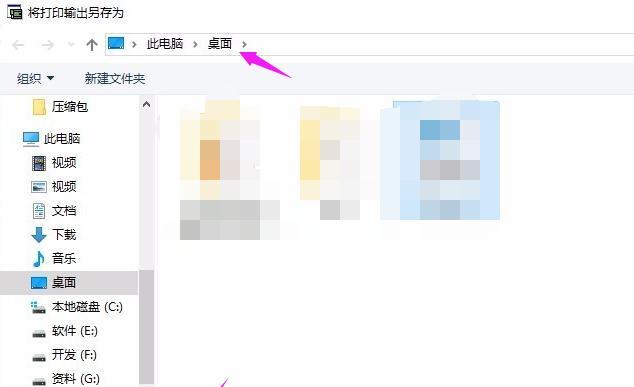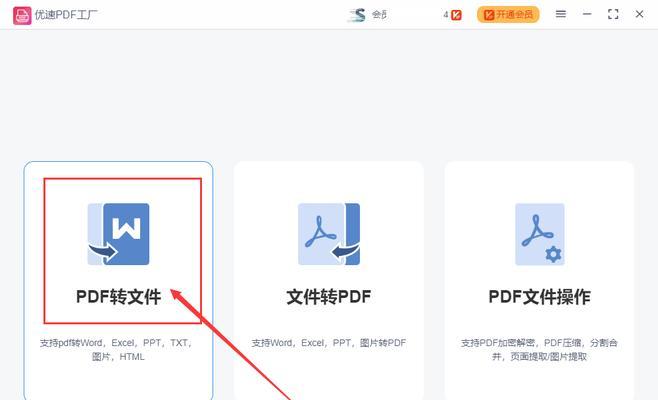在日常工作中,我们时常需要将文档转换为PDF格式进行存储和共享。但是,有些人可能不知道如何进行转换,或者不想花费太多成本。本文将介绍一些简单易行的免费方法,帮助你将文档免费转换为PDF。
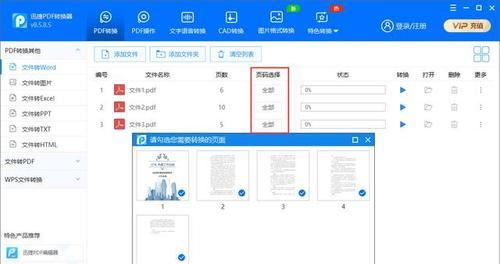
一、使用MicrosoftWord内置的功能进行转换
通过使用MicrosoftWord软件内置的“另存为PDF”功能,可以直接将Word文档转换为PDF格式。只需要打开要转换的文档,点击“文件”选项卡,选择“另存为”并在文件类型选项中选择PDF即可。
二、使用GoogleDocs进行转换
GoogleDocs是一款免费的云端文档编辑器,它具有将文档转换为PDF的功能。只需要上传要转换的文档到GoogleDocs,然后点击“文件”选项卡中的“下载”并选择“PDF文档”即可完成转换。
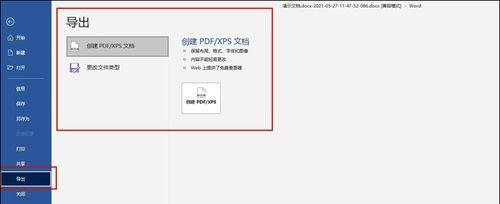
三、使用AdobeAcrobatReaderDC进行转换
AdobeAcrobatReaderDC是一款免费的PDF阅读器软件,它还具有将文档转换为PDF的功能。只需要打开要转换的文档,在菜单栏中选择“文件”并点击“另存为其他格式”,在保存类型中选择“PDF”即可完成转换。
四、使用在线转换工具Smallpdf
Smallpdf是一款免费的在线转换工具,它可以将各种文档格式转换为PDF。只需要上传要转换的文档,选择“转换为PDF”并等待转换完成即可。
五、使用Windows10内置的打印机功能进行转换
在Windows10系统中,内置了一个名为“MicrosoftPrinttoPDF”的打印机驱动程序,可以将任何文档转换为PDF格式。只需要打开要转换的文档,点击“文件”选项卡中的“打印”并选择“MicrosoftPrinttoPDF”即可完成转换。
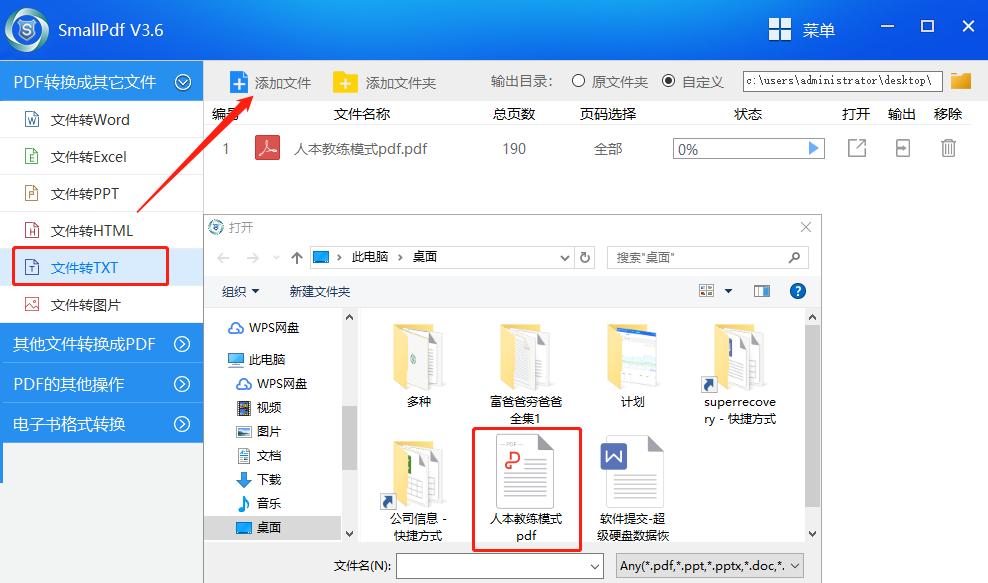
六、使用LibreOffice进行转换
LibreOffice是一款免费的开源办公软件,它也具有将文档转换为PDF的功能。只需要打开要转换的文档,点击“文件”选项卡中的“导出为PDF”即可完成转换。
七、使用WPSOffice进行转换
WPSOffice是一款免费的办公软件套件,它也可以将文档转换为PDF。只需要打开要转换的文档,点击“文件”选项卡中的“另存为”并在文件类型选项中选择PDF即可完成转换。
八、使用PDFCreator进行转换
PDFCreator是一款免费的虚拟打印机软件,它可以将任何文档转换为PDF格式。只需要安装PDFCreator并设置为默认打印机,在打印时选择PDFCreator即可完成转换。
九、使用Zamzar进行转换
Zamzar是一款免费的在线文件转换工具,它可以将多种文档格式转换为PDF。只需要上传要转换的文档,选择输出格式为PDF并等待转换完成即可。
十、使用doPDF进行转换
doPDF是一款免费的虚拟打印机软件,它可以将任何文档转换为PDF格式。只需要安装doPDF并将其设置为默认打印机,在打印时选择doPDF即可完成转换。
十一、使用PrintFriendly进行转换
PrintFriendly是一款免费的在线打印和PDF生成工具,它可以将网页和文档转换为PDF。只需要打开要转换的网页或文档,复制网址并粘贴到PrintFriendly中,然后选择“生成PDF”即可完成转换。
十二、使用PrimoPDF进行转换
PrimoPDF是一款免费的虚拟打印机软件,它可以将任何文档转换为PDF格式。只需要安装PrimoPDF并将其设置为默认打印机,在打印时选择PrimoPDF即可完成转换。
十三、使用PDF24Creator进行转换
PDF24Creator是一款免费的虚拟打印机软件,它可以将任何文档转换为PDF格式。只需要安装PDF24Creator并将其设置为默认打印机,在打印时选择PDF24Creator即可完成转换。
十四、使用PDFShaperFree进行转换
PDFShaperFree是一款免费的PDF转换工具,它可以将多种文档格式转换为PDF。只需要打开要转换的文档,选择“转换为PDF”并等待转换完成即可。
十五、使用Online-Convert进行转换
Online-Convert是一款免费的在线文件转换工具,它可以将多种文档格式转换为PDF。只需要上传要转换的文档,选择输出格式为PDF并等待转换完成即可。
本文介绍了15种将文档免费转换为PDF的方法,包括使用MicrosoftWord、GoogleDocs、AdobeAcrobatReaderDC、Smallpdf、Windows10内置的打印机功能、LibreOffice、WPSOffice、PDFCreator、Zamzar、doPDF、PrintFriendly、PrimoPDF、PDF24Creator、PDFShaperFree和Online-Convert等工具。无论你是需要将Word文档、网页或其他格式的文档转换为PDF,这些工具都可以满足你的需求。希望这些方法能帮助到你,让你更加方便地进行文档转换。